
ITunesプログラム、特にWindows用のバージョン、非常に不安定なプログラムであることは、特定のエラーの外観に定期的に直面しているときに非常に不安定なプログラムです。この記事ではエラー7(Windows 127)に対処します。
ルールとして、iTunesが起動したときにエラー7(Windows 127)が発生し、何らかの理由のプログラムが破損していることを意味し、そのさらなる起動は不可能です。
エラー7の原因(Windows 127)
理由1:不適切または不完全なインストールiTunes.
iTunesが起動したときにエラー7が発生した場合は、プログラム設定が正しく完了したことを意味し、このメディコンブンの特定のコンポーネントはインストールされていませんでした。この場合、コンピュータからiTunesを完全に削除する必要がありますが、完全に完全に行われます。プログラム自体だけでなく、コンピュータにインストールされているAppleからの他のコンポーネントも削除します。 「コントロールパネル」を介して標準的な方法ではなく、特別なプログラムを使用してもプログラムを削除することをお勧めします。Revo UninstallerそれはiTunesのすべてのコンポーネントを削除するだけでなく、Windowsレジストリもクリーンアップされます。
関連項目:コンピュータからiTunesを完全に削除する方法
プログラムの削除が完了したら、コンピュータを再起動してから、最新のiTunesディストリビューションをダウンロードしてコンピュータにインストールします。
理由2:ウイルスソフトウェアの行動
コンピュータに作用するウイルスは、システムを真剣に乱すことがあり、それによってiTunesを起動するときに問題を引き起こす可能性があります。
まず、コンピュータ上で利用可能なすべてのウイルスを見つける必要があります。これを行うには、ウイルス対策と特別な解決されたユーティリティを使用して両方をスキャンできます。Dr.Web Cureit。.
Dr.Web Cureitプログラムをダウンロードしてください
すべてのウイルス脅威が検出され、正常に排除された後、コンピュータを再起動してからiTunesの起動を試みます。ほとんどの場合、それはまた成功を込めて戴冠していません。ウイルスはすでにプログラムを破損しているので、最初の理由で説明したようにiTunesの完全な再インストールが必要になる場合があります。
原因3:古いWindows版
エラー7の発生の原因ははるかに一般的ではありませんが、それはそうであるという権利です。
この場合、Windowsのすべてのアップデートを実行する必要があります。 Windows 10の場合は、ウィンドウを呼び出す必要があります。"パラメーター"キーの組み合わせWin + I.そしてそれからセクションに行くために開くウィンドウで「更新とセキュリティ」.
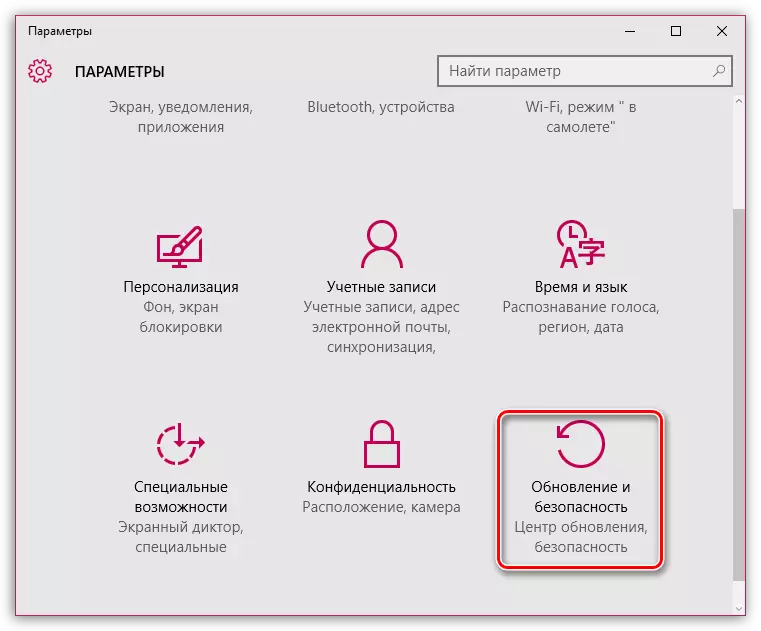
ボタンをクリックしてください「空室状況を確認」。より若いバージョンのウィンドウのためのそのようなボタンはメニューにあります"コントロールパネル" - "Windows Update Center".
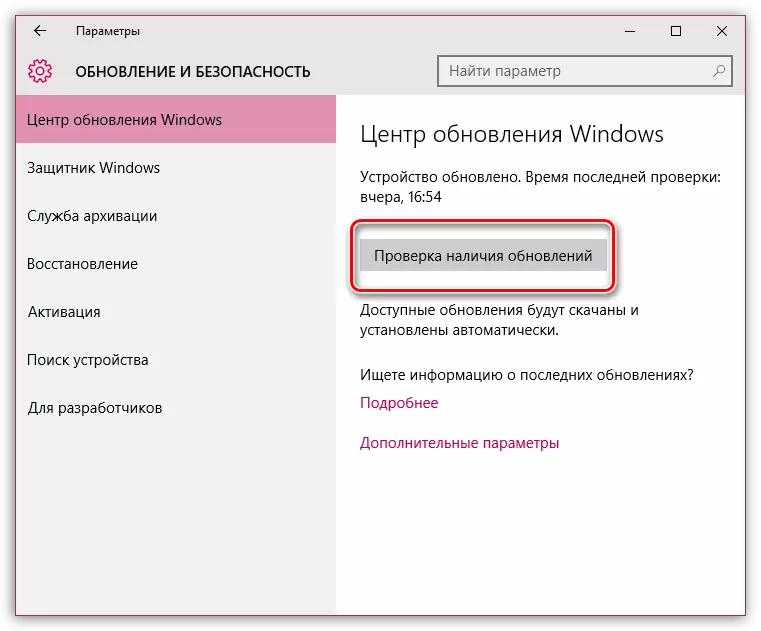
更新が検出された場合は、必ず例外なくインストールしてください。
原因4:システム障害
iTunesの作品に関する問題がそれほど前に起こったのであれば、コンピュータにインストールされている他のプログラムのウイルスやアクティビティのアクティビティのためにシステム内で障害が発生した可能性があります。
この場合は、コンピュータを選択した期間に戻すことを可能にするシステム回復手順を実行することを試みることができます。これを行うには、メニューを開きます"コントロールパネル"、情報の表示モードを右上隅に入れる「小さなバッジ」それからセクションに行きます"回復".
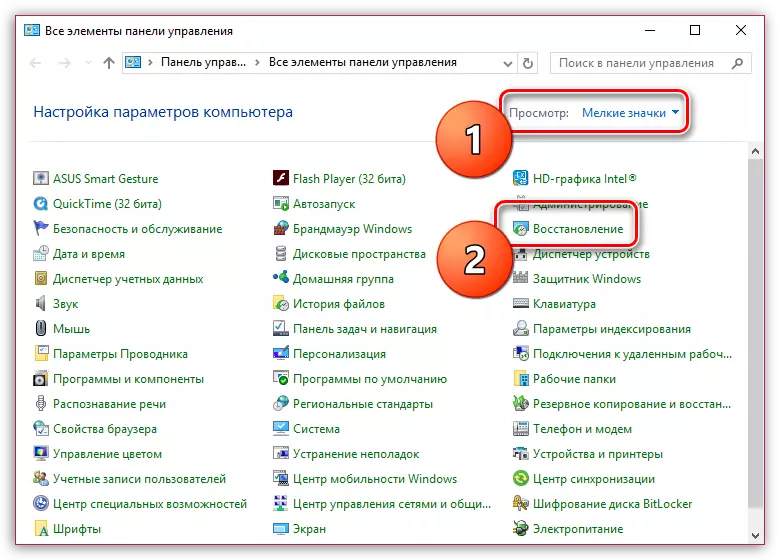
次のウィンドウで、アイテムを開きます「システムリカバリの実行」.
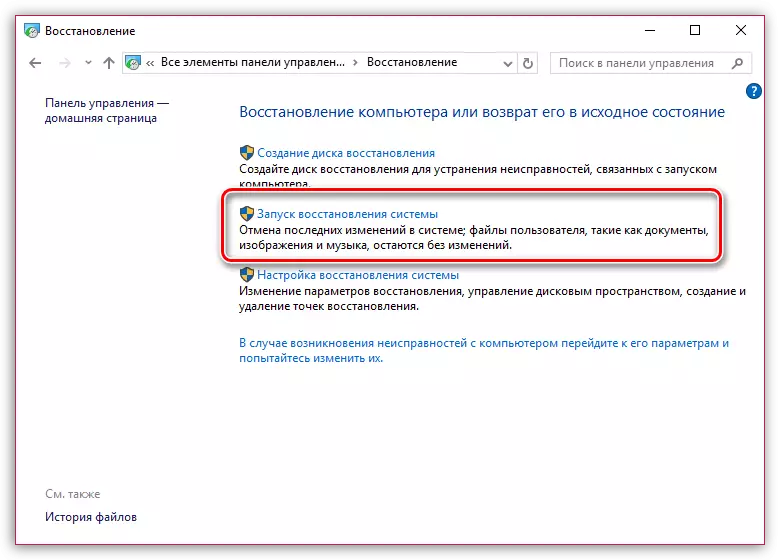
利用可能なリカバリポイントの中で、コンピュータの操作に問題がない場合は適切なものを選択してから、回復手順を待ちます。
原因5:Microsoft .NET Frameworkの欠如
ソフトウェアパッケージMicrosoft .NETフレームワーク。ルールとして、コンピュータ上のユーザーからインストールされていますが、何らかの理由でこのパッケージは不完全であるかどうか、まったく欠けている可能性があります。
この場合、このソフトウェアをコンピュータにインストールしようとすると、問題を解決できます。このリンクにマイクロソフトの公式サイトからダウンロードできます。
ダウンロードされたディストリビューションを実行して、プログラムをコンピュータにインストールします。 Microsoft .NETフレームワークのインストール後、コンピュータを再起動する必要があります。
この記事では、エラー7(Windows 127)の主な原因とそれらを除去する方法について説明します。この問題を解決する方法がある場合は、それらをコメントに共有してください。
